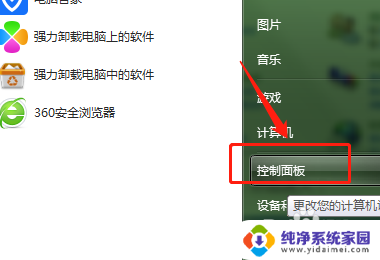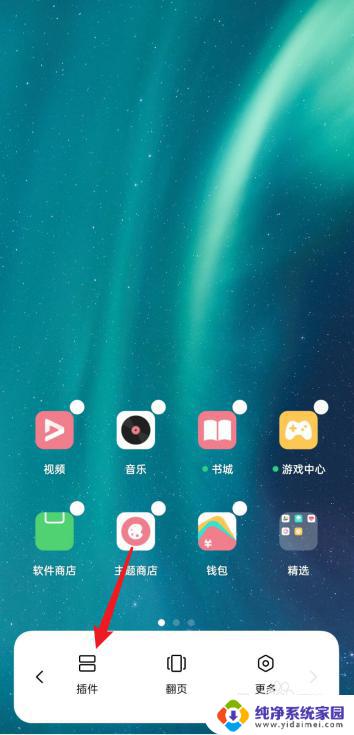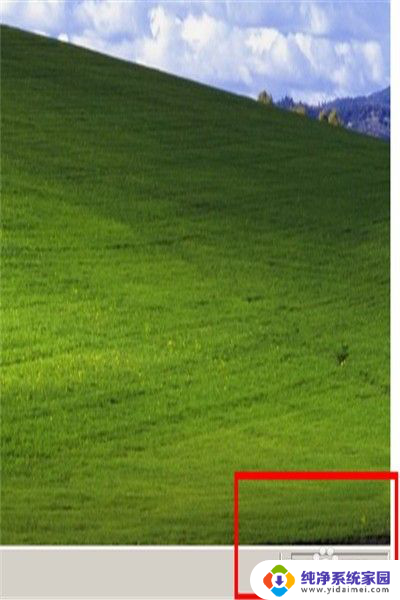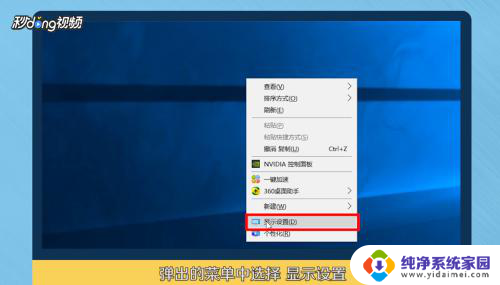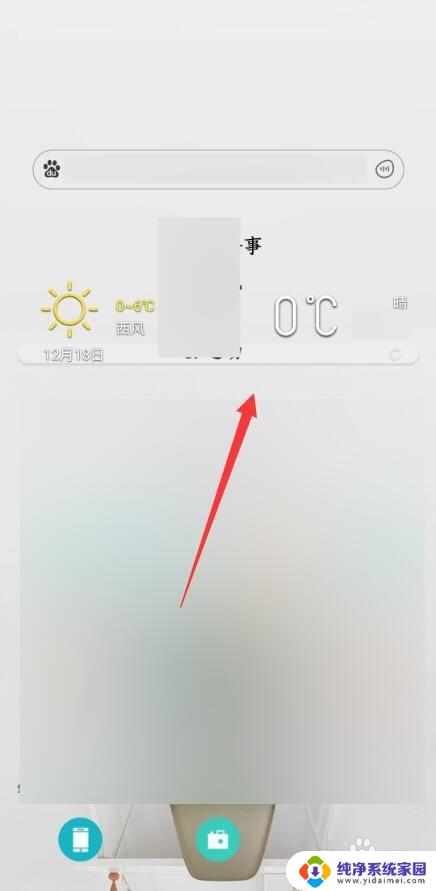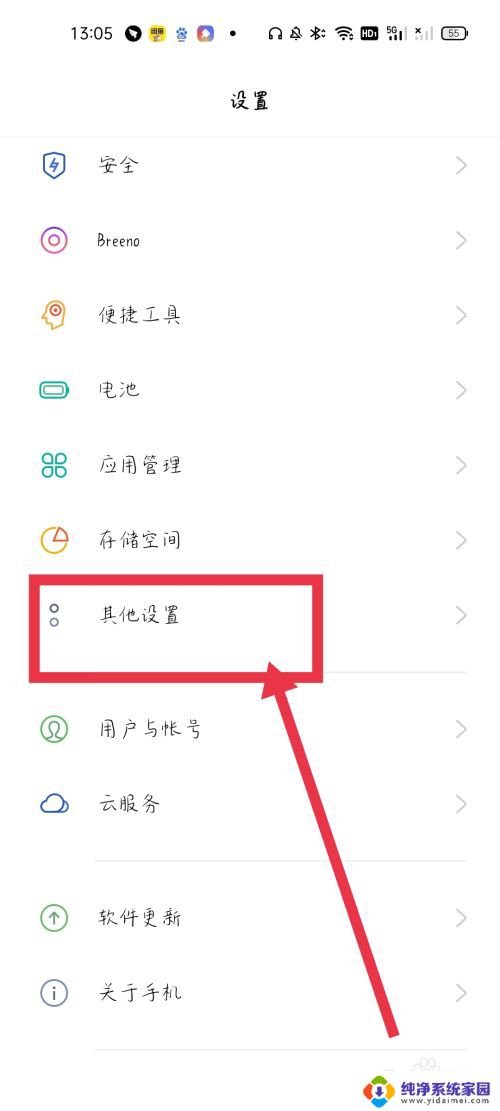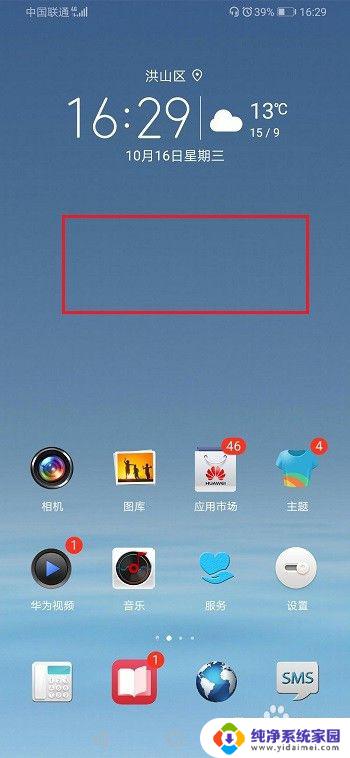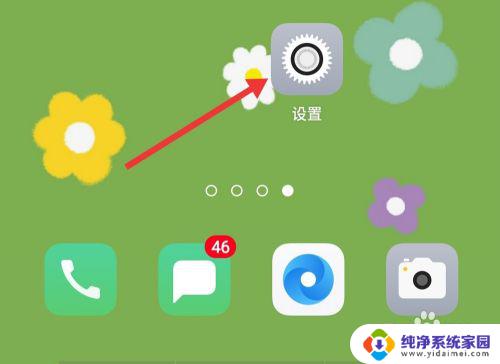怎么调整桌面时间显示 电脑屏幕显示时间设置步骤
更新时间:2023-12-27 17:47:58作者:yang
在日常使用电脑的过程中,我们经常需要查看屏幕上的时间来掌握时间进程,有时候我们可能会发现电脑屏幕上显示的时间与我们所处的时区有所不符,或者以12小时制显示而不是我们习惯的24小时制。在这种情况下,我们需要对桌面时间显示进行一些调整。下面将介绍一些简单的步骤,帮助我们调整电脑屏幕上的时间显示,以满足个人需求。
方法如下:
1.首先我们需要点击电脑桌面左下角的“开始”图标,然后找到“控制面板”选项并点击进入该选项卡。
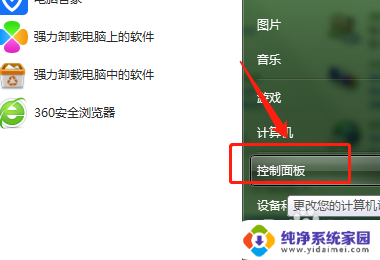
2.接下来在”控制面板”的选项卡中,点击”查看方式”右侧的三角图标。将其设置为“大图标”。
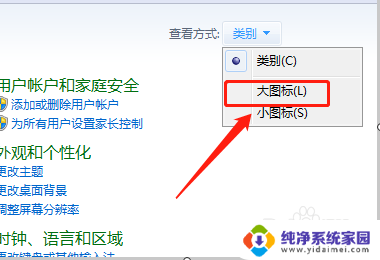
3.然后我们需要在选项卡中继续滑动鼠标向下找到“电源选项”选项卡并点击进入,如下图所示。
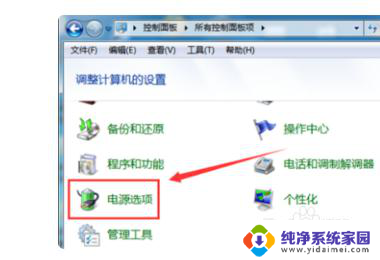
4.接着在打开的电源选项页面中找到左侧的“选择关闭显示器的时间”按钮,并点击进入该选项卡。
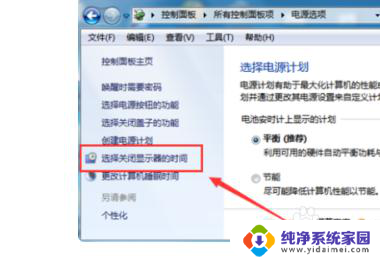
5.然后在打开的页面中就可以进行电脑屏幕关闭时间的设置了,点击关闭显示器右侧的三角图标。就可以根据个人需要设置电脑屏幕关闭的时间。
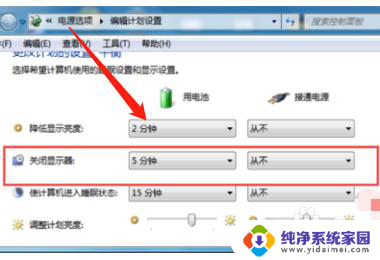
以上就是如何调整桌面时间显示的全部内容,如果你也遇到了同样的情况,请参考我提供的方法进行处理,希望对大家有所帮助。